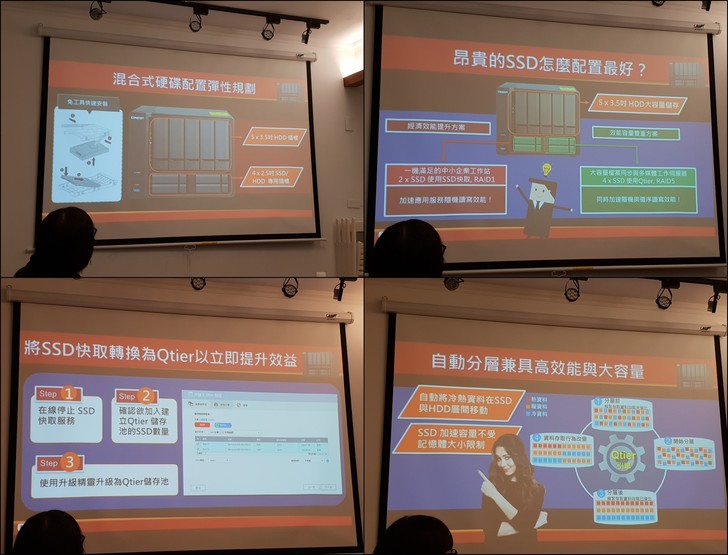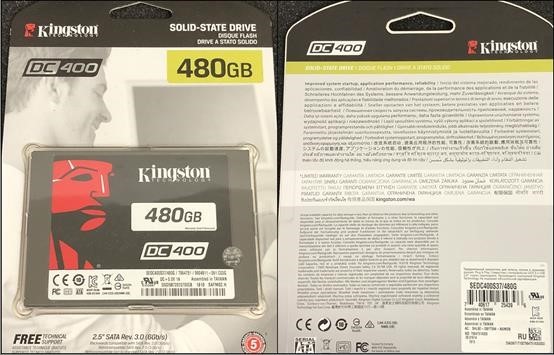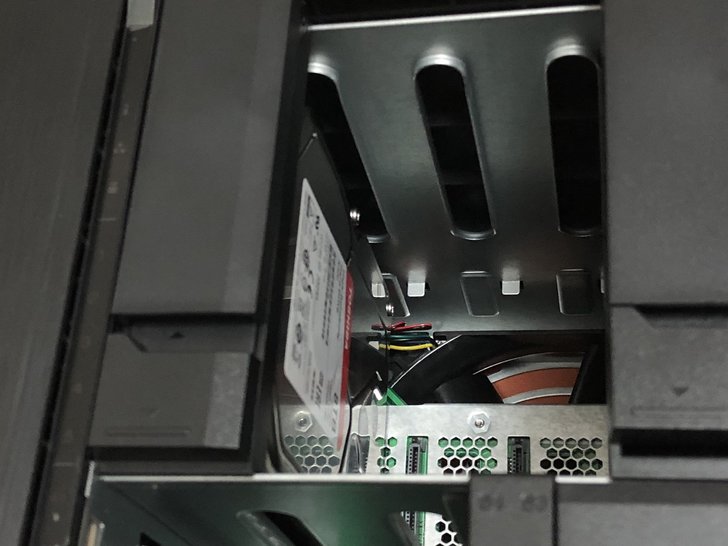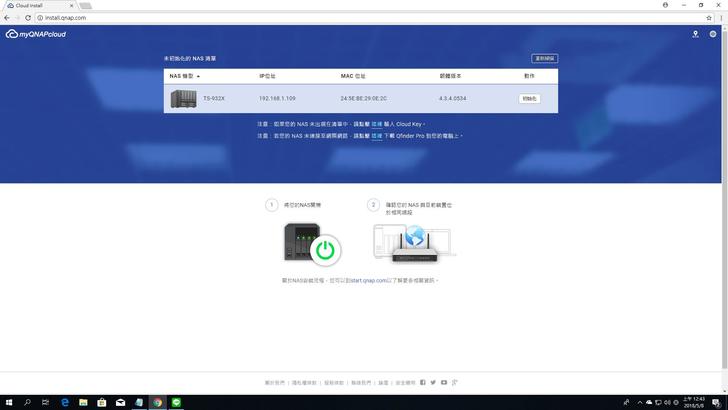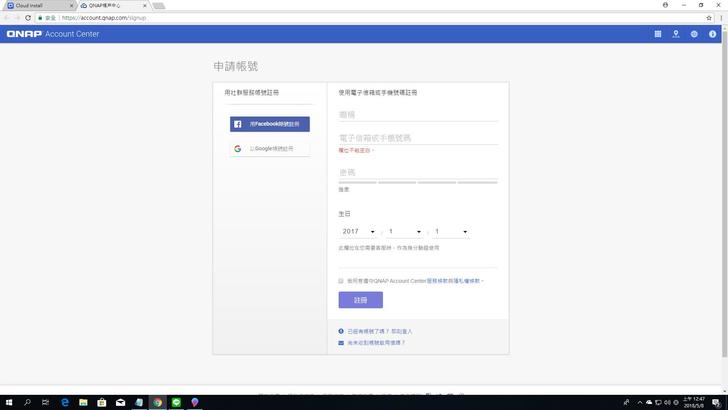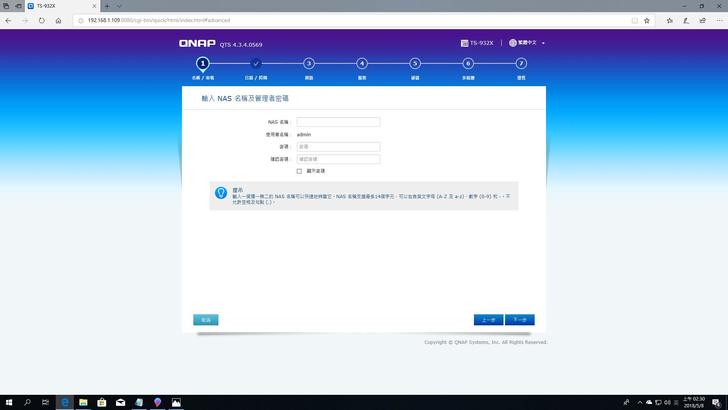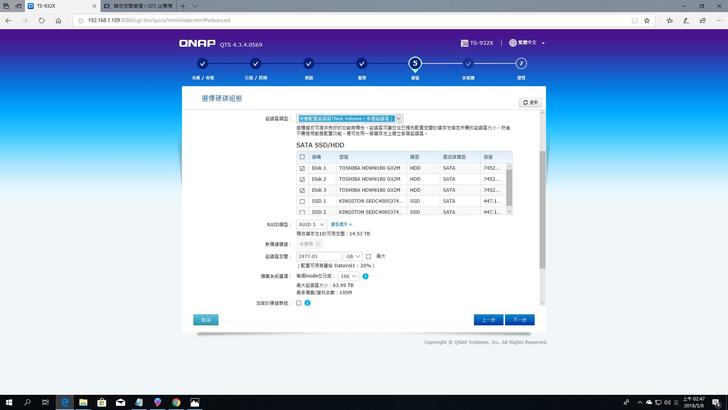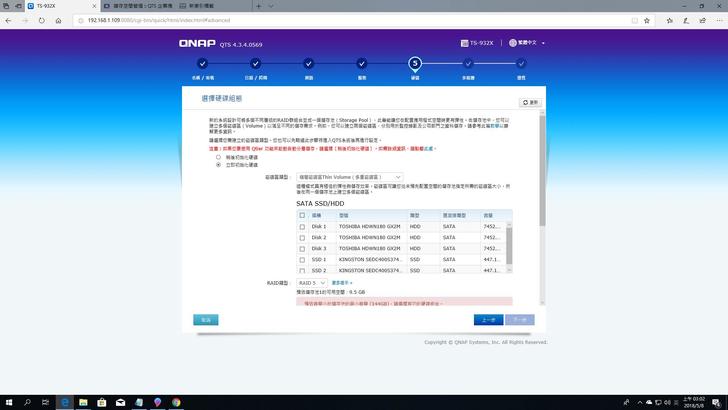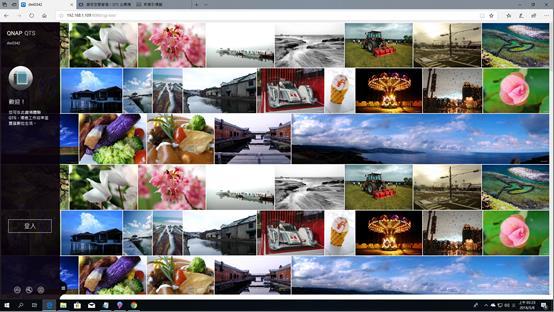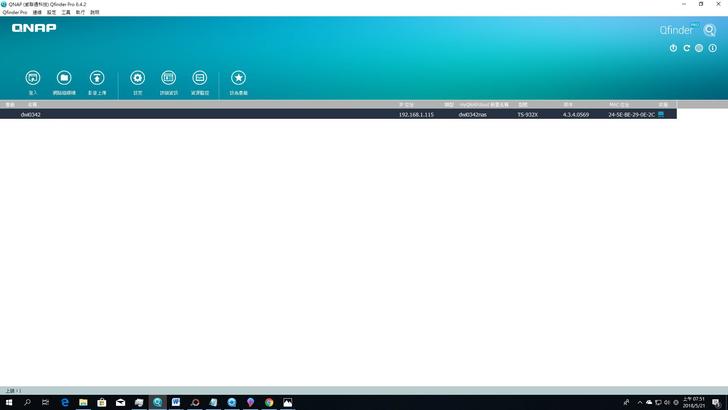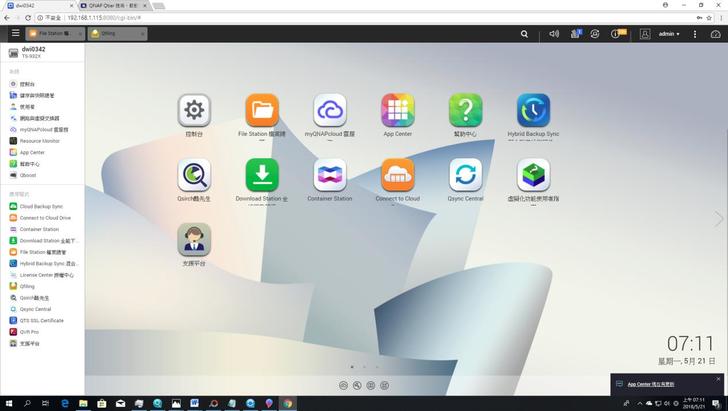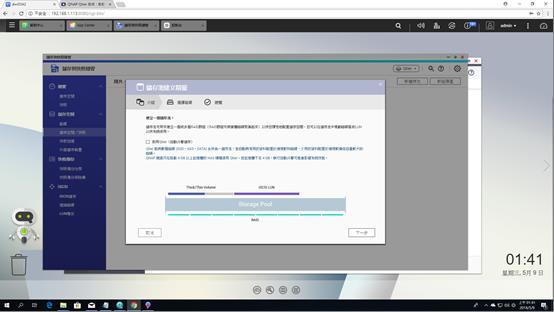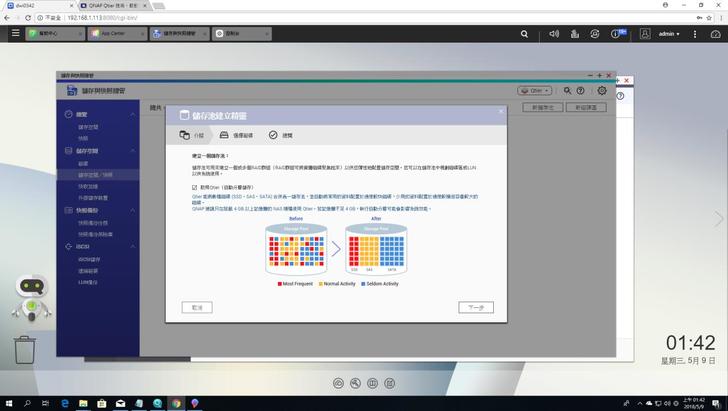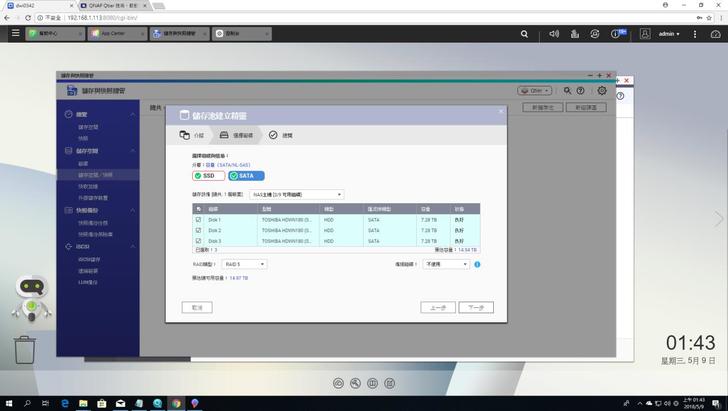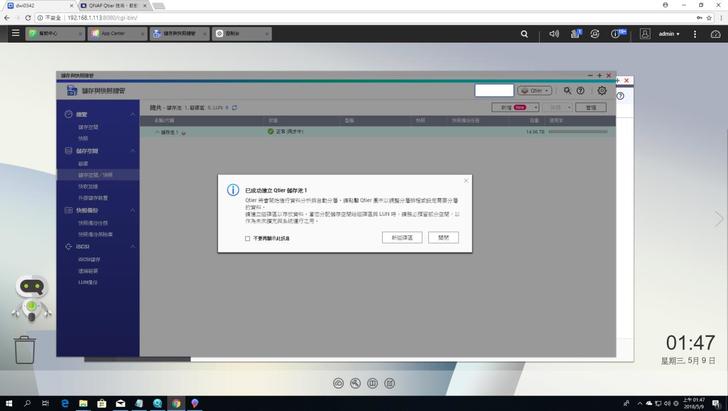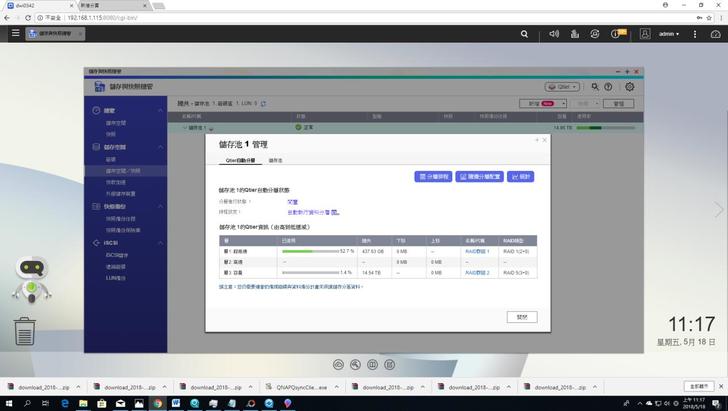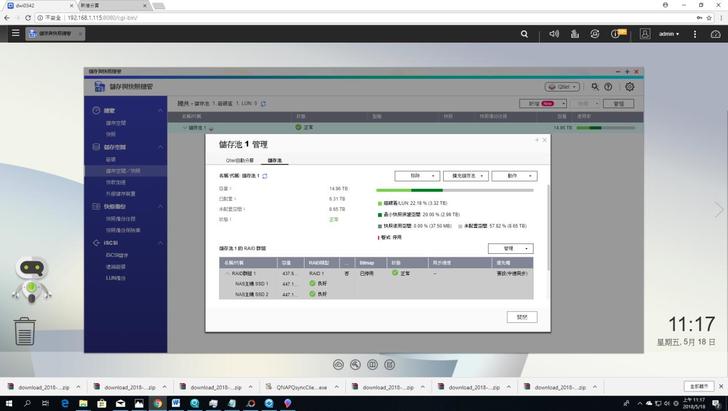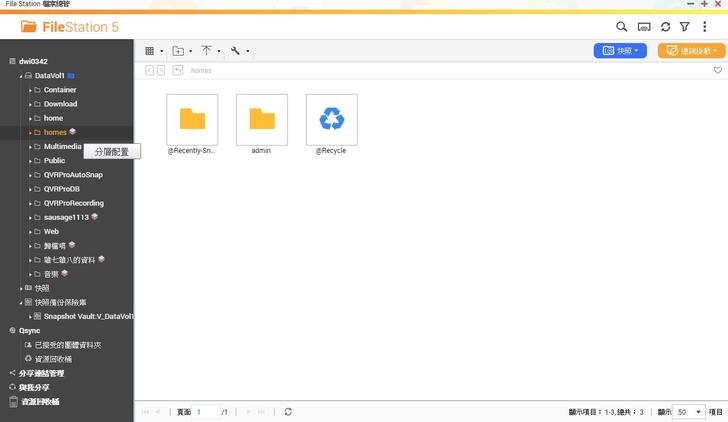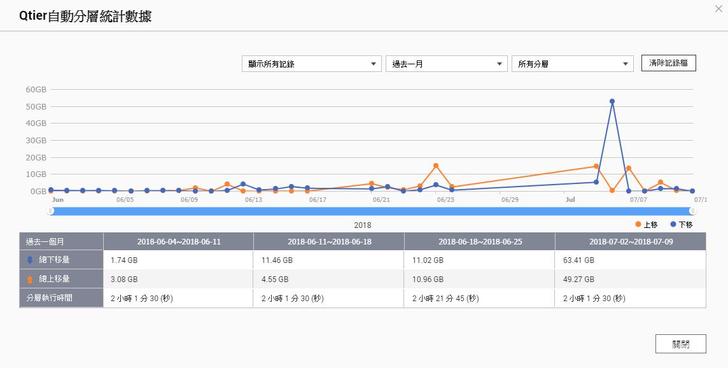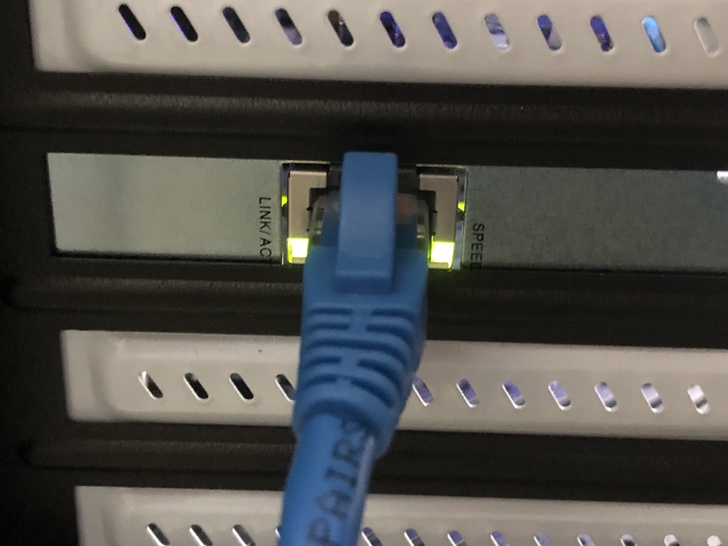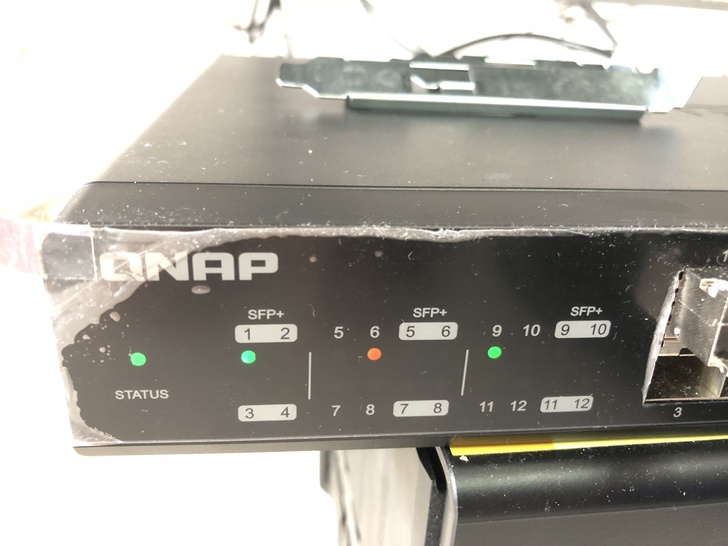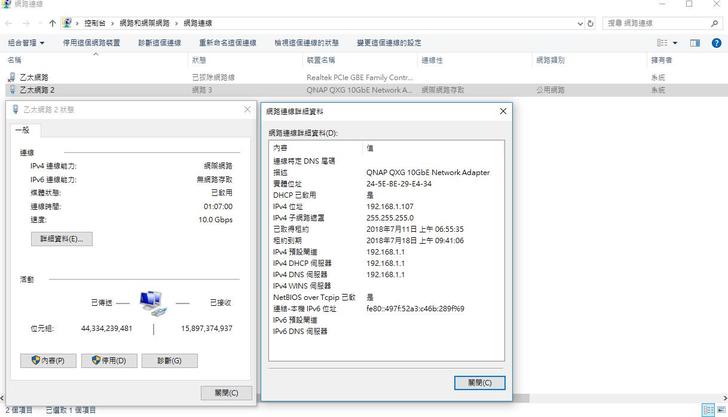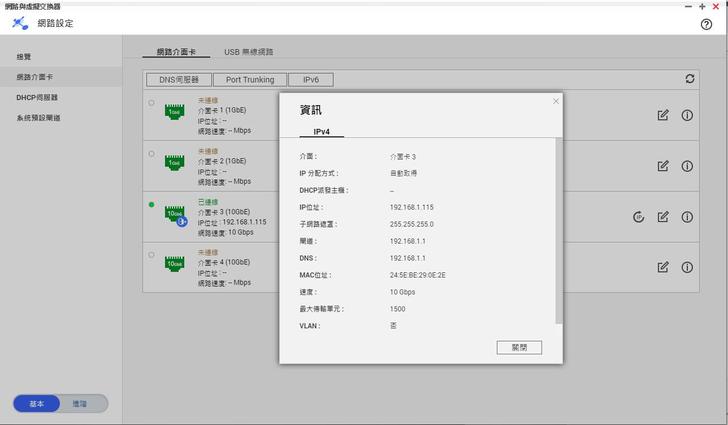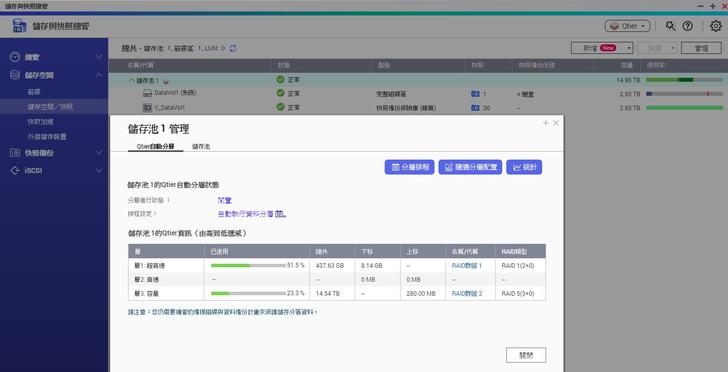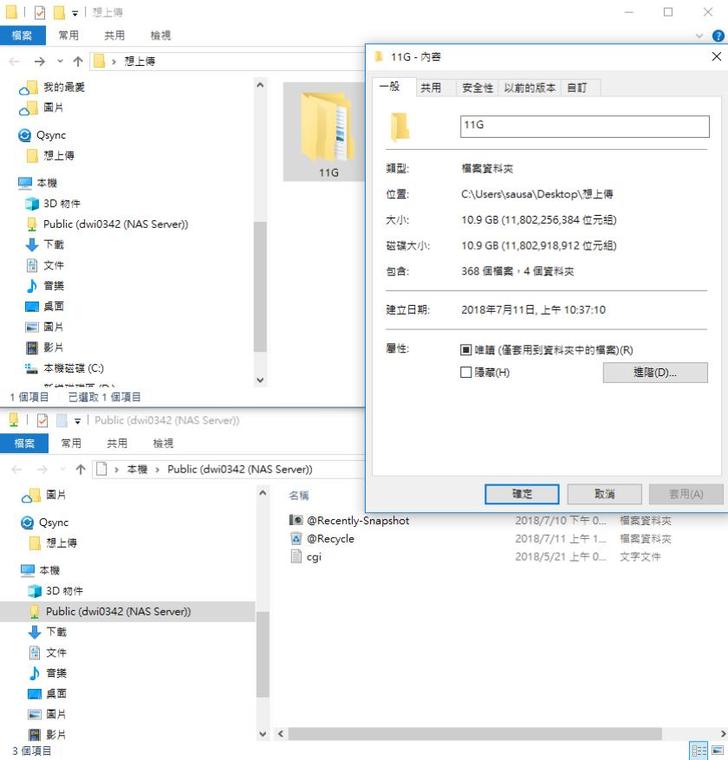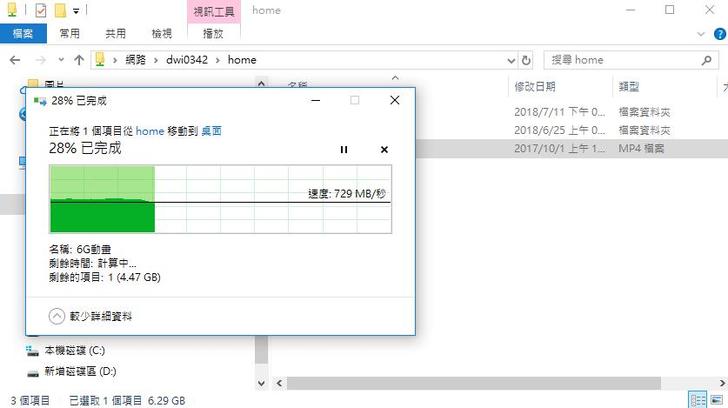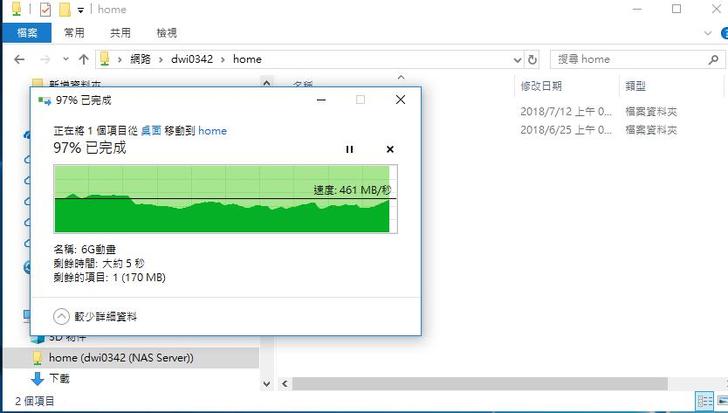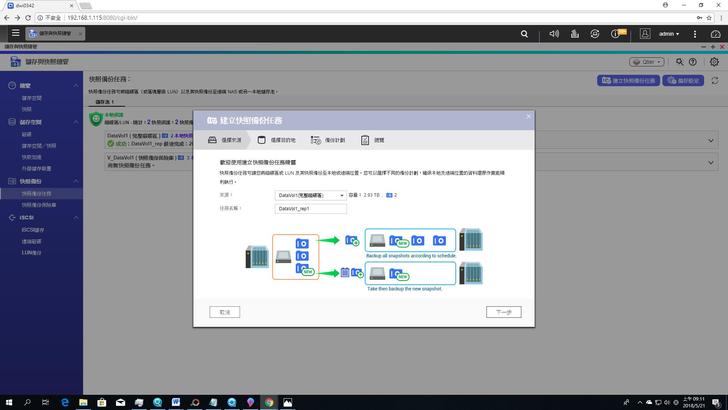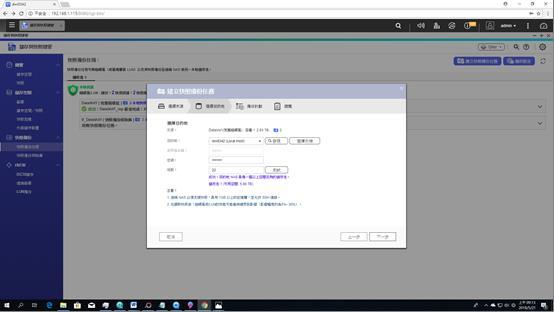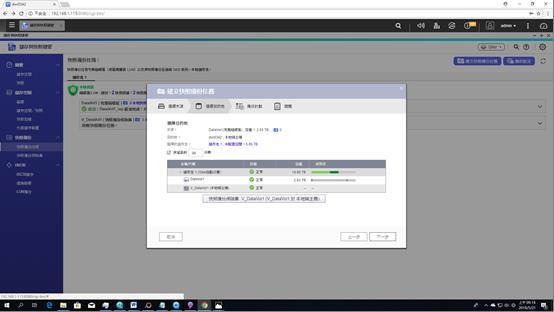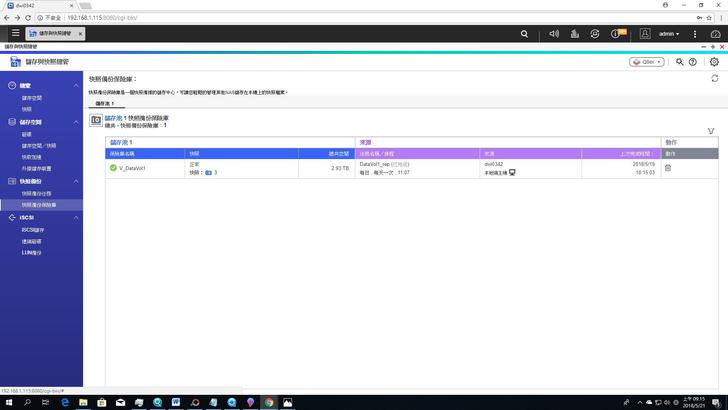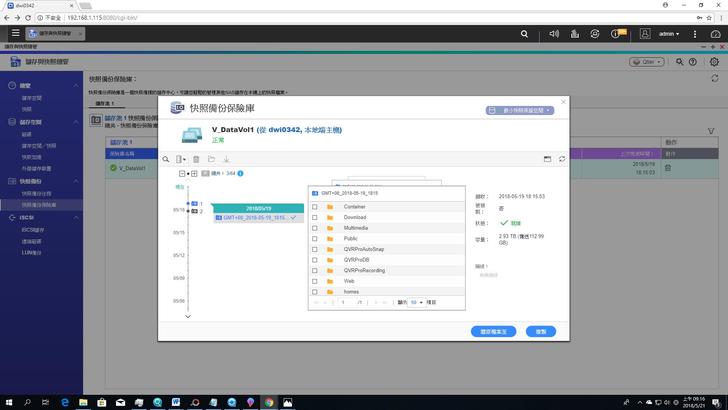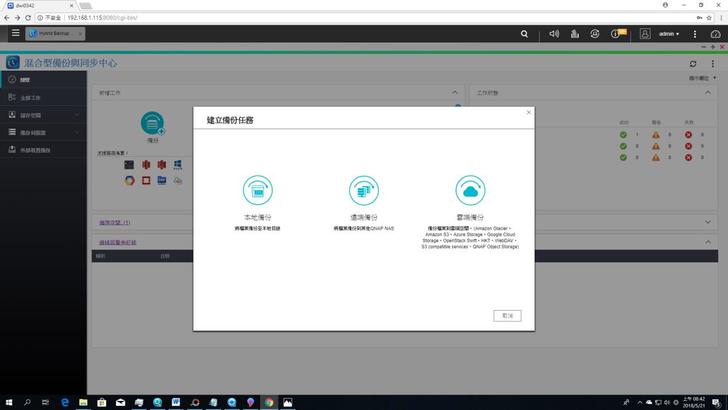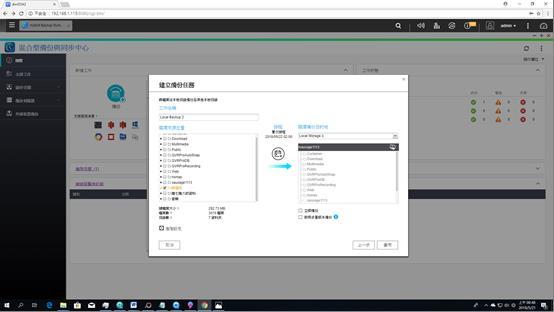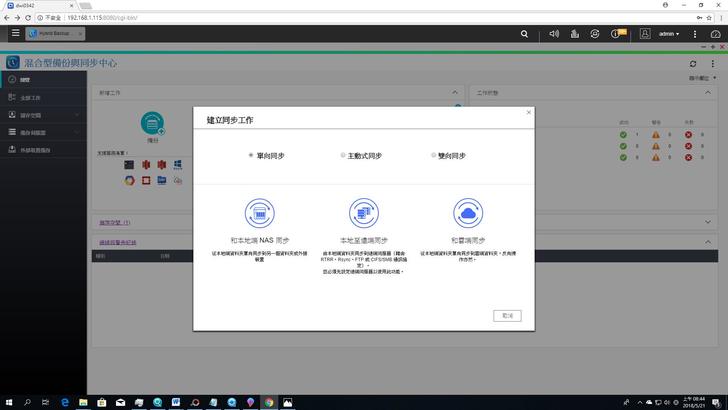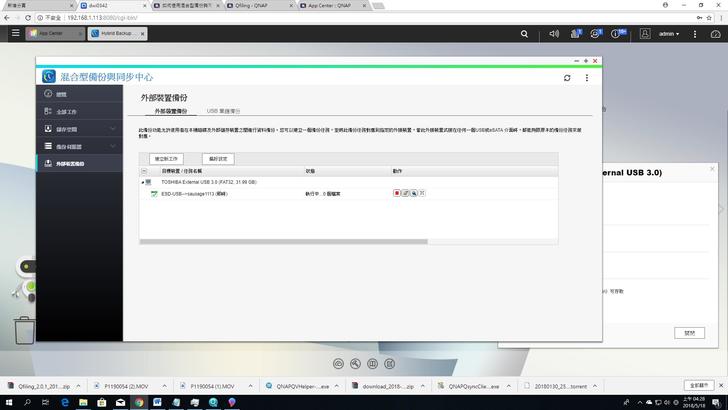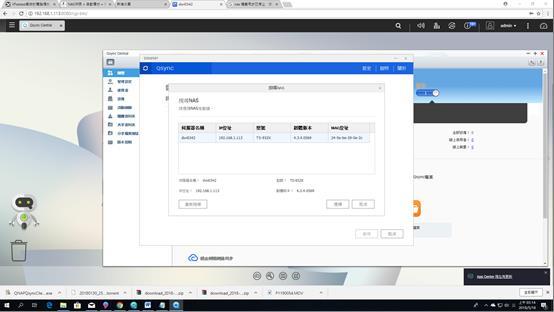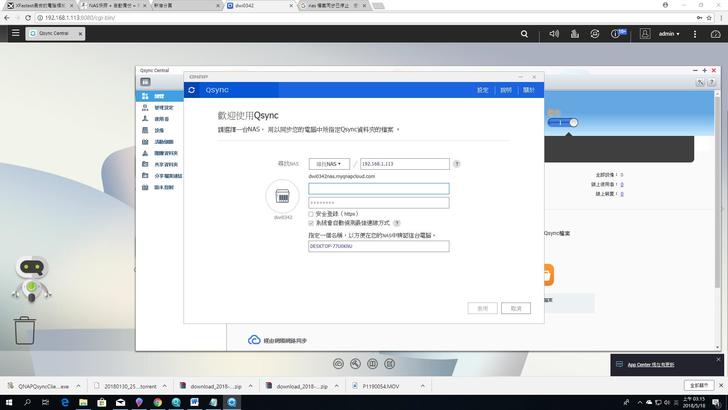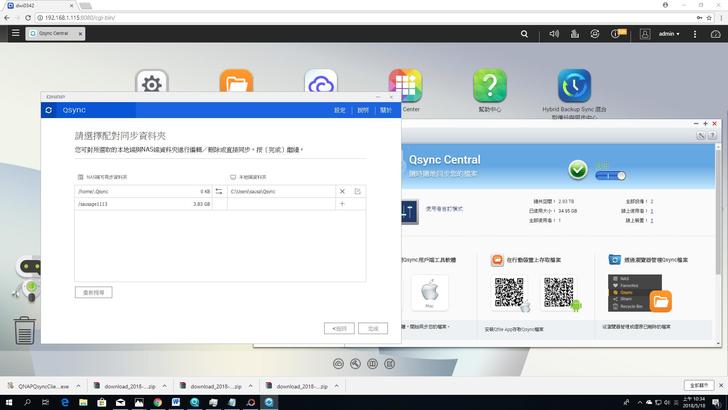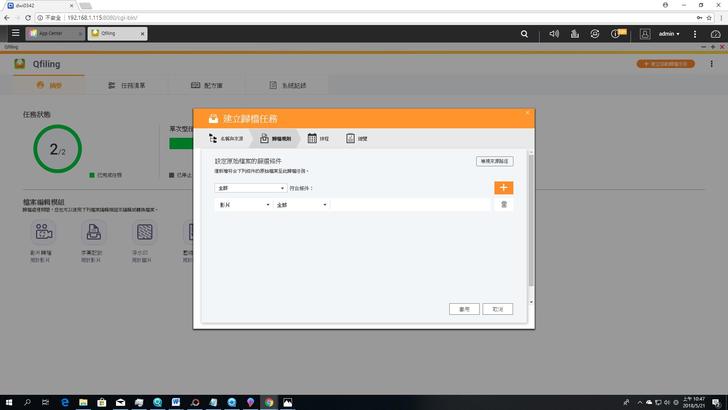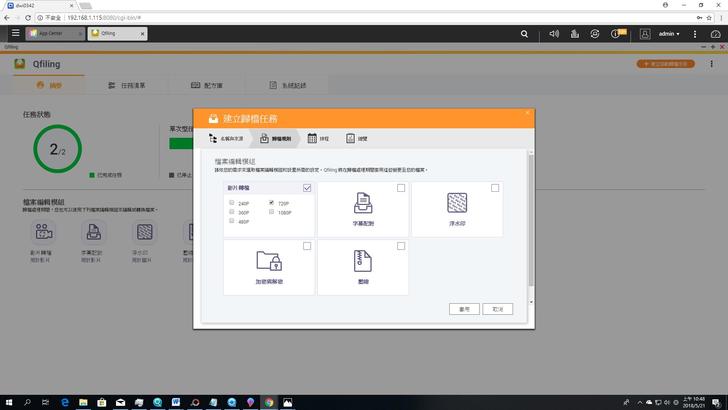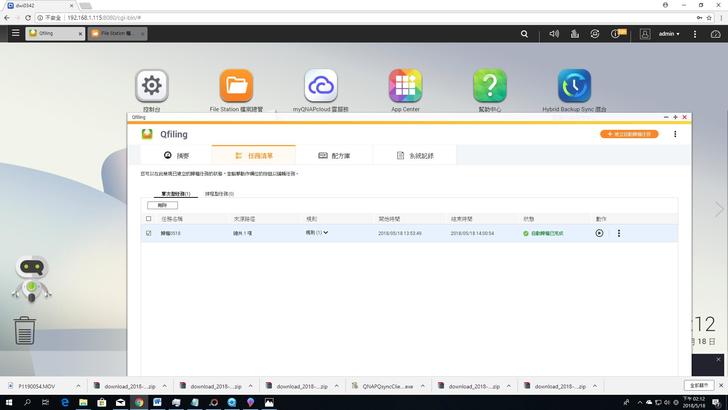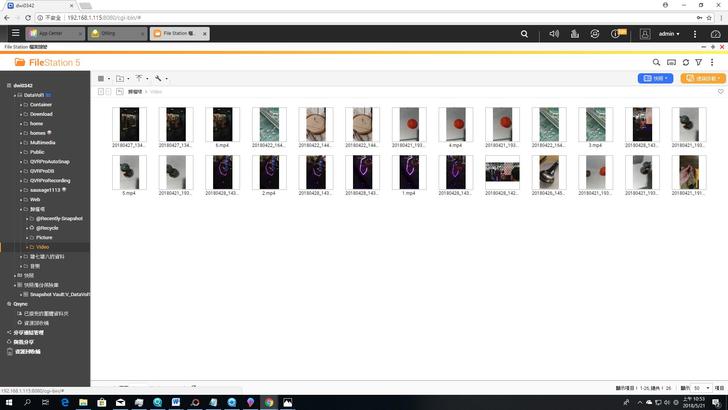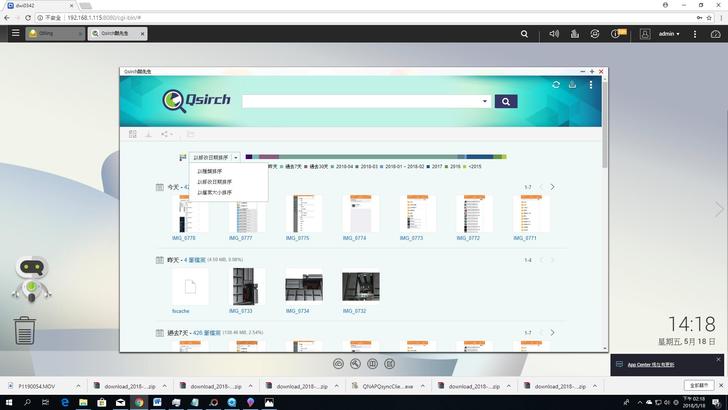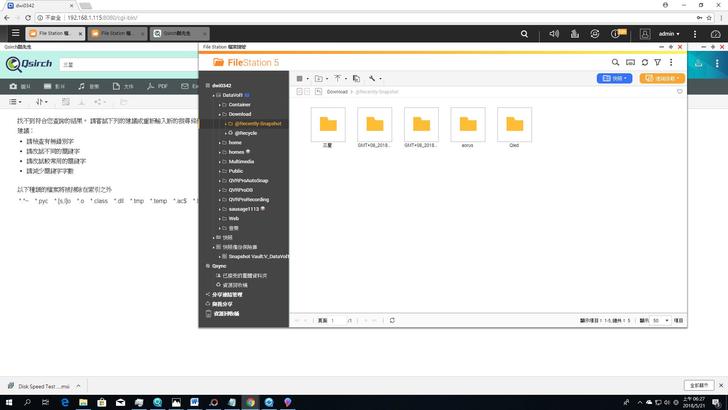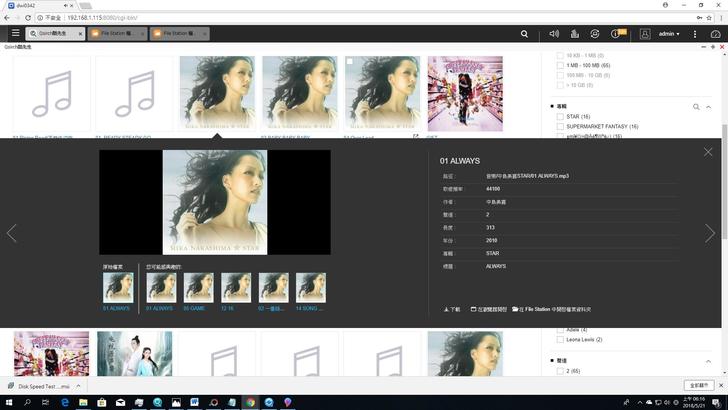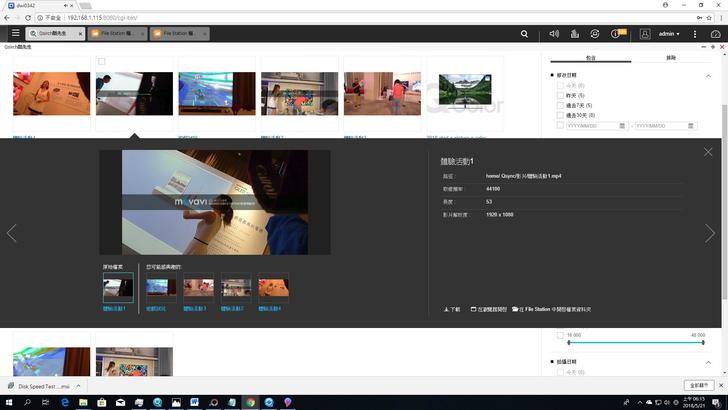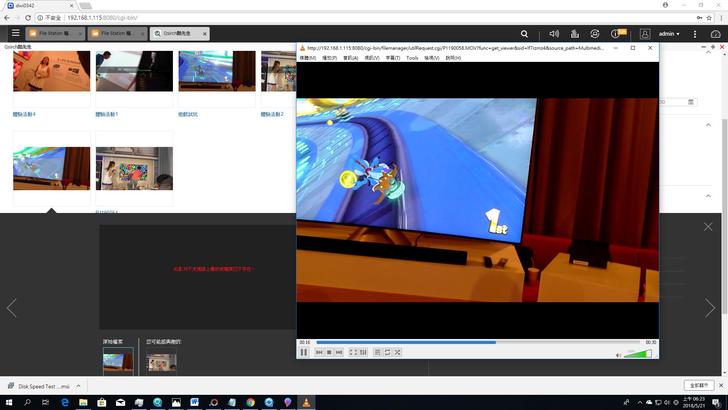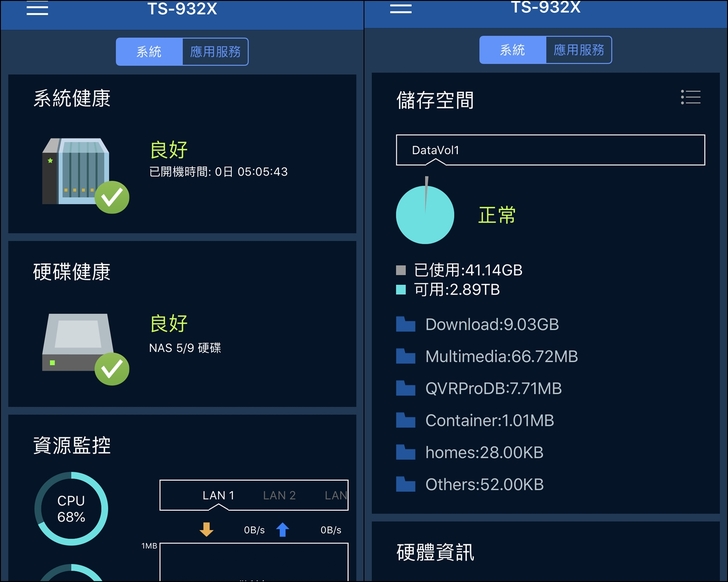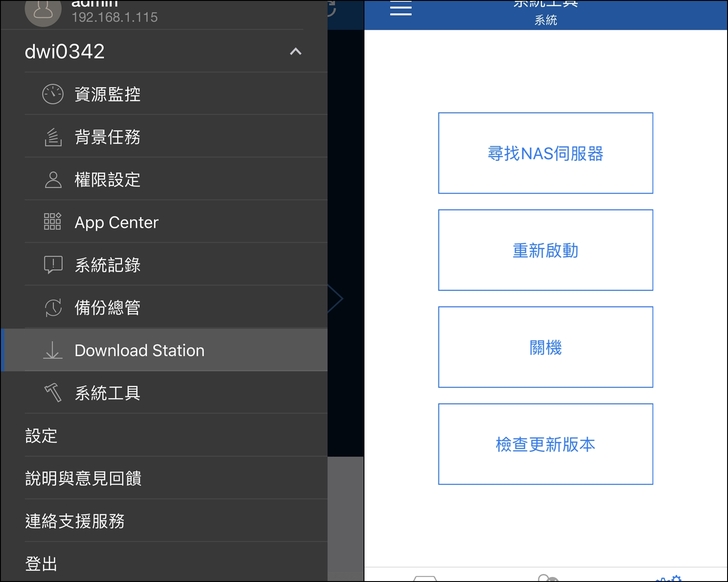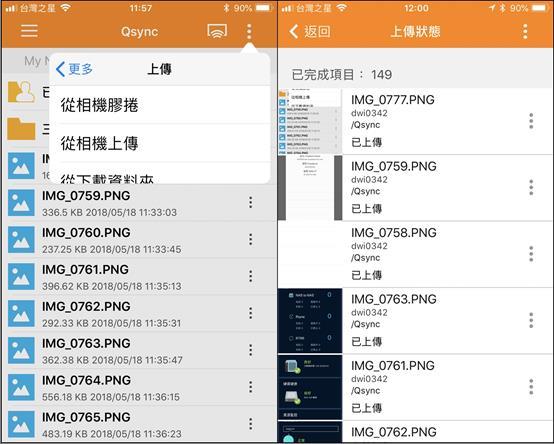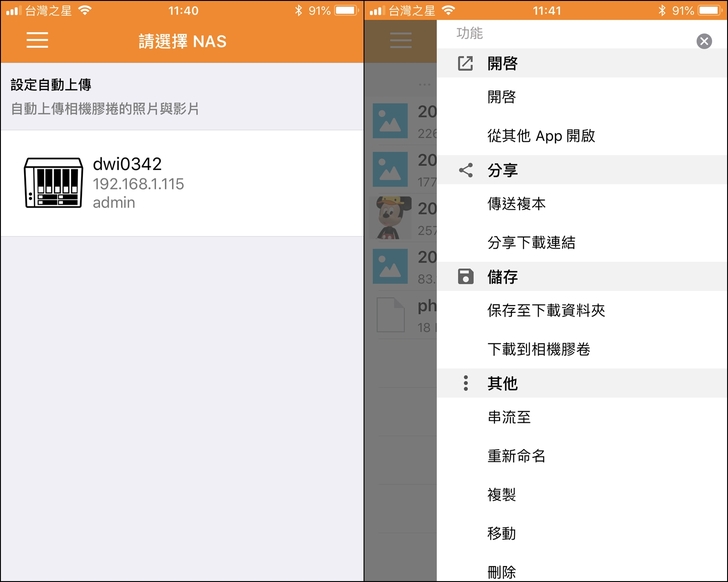操作簡單好上手,同步備份任遨遊,安全保護不怕偷,QNAP幫你守,TS932X開箱體驗GO~
導讀
猶記得之前勒索加密病毒造成全球恐慌,怕到不敢開機的大有人在,看到每個分享鍵結都避之惟恐不及,當很多人尋求防毒軟體予以保障時,殊不知還有更簡便的方式來保護我們的資料,那就是靠著NAS系統來做到即時備份,當不肖分子對著我們檔案動手腳時,只要一個神還原,載著滿滿回憶的資料就會立刻回到身邊,對很多人來說NAS並不算便宜而且普遍認知在設定上有點複雜,因此拒於門外的人還不少,我也是其中之一,對於自身來說用個隨身硬碟或是內置硬碟備份檔案就已經足夠,後來在參加活動時,許多攝影部落客都會特別提到用NAS保護資料是極為安全的方式,甚至連電腦都不放HDD,直接用NAS來當作儲存的媒介,並透過異地連結其他NAS來做到滴水不漏的防護等都讓我對這個系統產生十分濃厚的興趣。
這次有幸能試用QNAP的TS-932X近兩個禮拜的時間,著實讓我對NAS系統操作環境有截然不同的印象,因為它就是一台完全獨立運作的機器,只需要把儲存區域設定好,想怎麼放資料都隨意,還能透過內建PP來幫你把複雜的資料做好分類排序,就算新手如我也能輕鬆上手,而且透過同步方式將行動裝置上的照片直接傳到到電腦上與NAS的共用資料夾不僅速度快而且超方便,最重要的是所有照片都會同步備份到NAS裡,保護周到又有效率的方式,對有存放各式資料需求的小型企業或辦公室來說更是再適合不過。
使用設備簡介
QNAP TS-932X
開箱照
▼小體積大容量,可支援5顆HDD和4顆SSD的9bay NAS
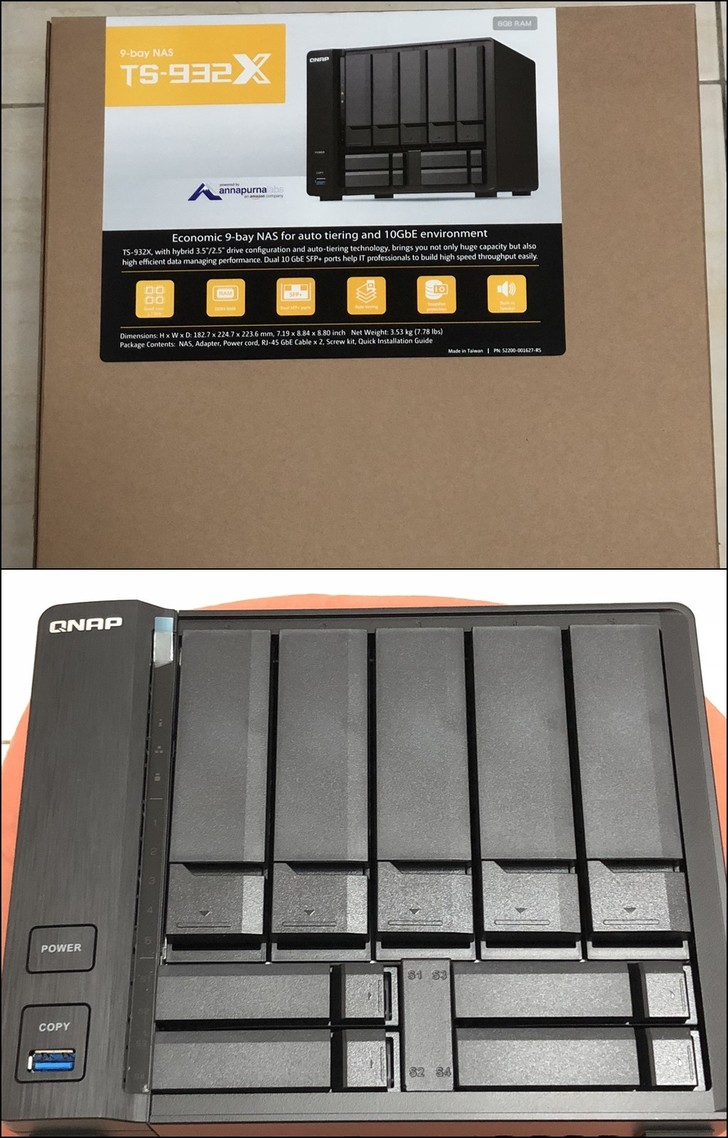
▼主機和配件都有泡棉緊密包覆,保護十分周到

▼配件一覽,有電源線,CAT5e網路線和硬碟固定螺絲

▼支援兩組SFP+ 10Gbs網路埠,兩組USB3.0和RJ45網路埠還可以外接音源線
特色說明
▼內建4核心1.7GHz處理器,雙10Gbe SFP+ 網路埠,後方有豐富的連接埠,8GB RAM可以備份更多快照
▼支援最多5顆3.5吋HDD和4顆2.5吋SSD,透過Qtier將兩者優點整合,藉由自動分層做冷熱處理,加速寫入讀取速度
▼透過串接方式擴充更多QNAP NAS容量,QVR Pro監控軟體可以支援高達16路攝影機,

規格參考
https://www.qnap.com/zh-tw/product/ts-932x/specs/hardware
QNAP QSW-1208-8C 10GbE Switch
開箱照
▼4組SFP+網路埠和8組Combo網路埠共12埠 10Gbs傳輸
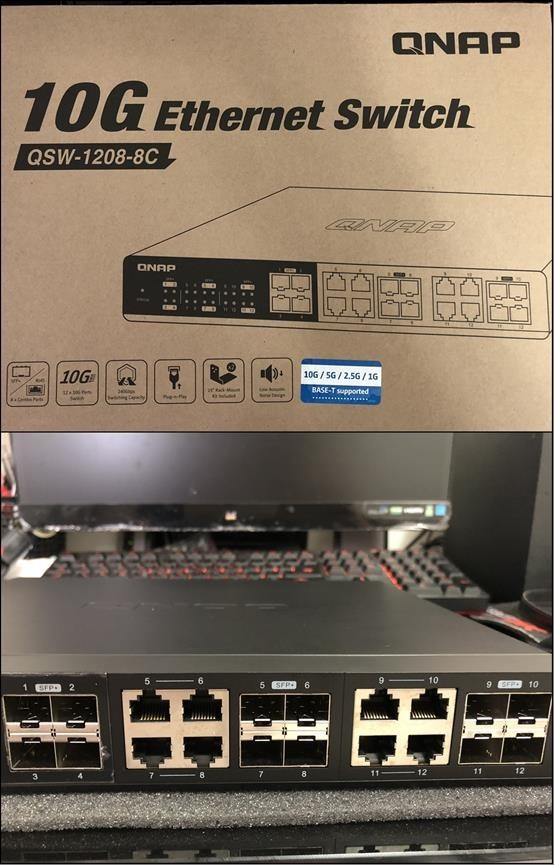
▼狀態指示燈,清楚顯示傳輸狀態
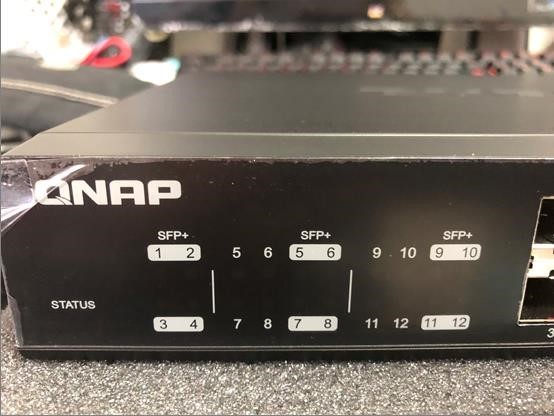
▼右側兩組小風扇幫助排熱

特色說明
▼高達12埠10Gbs傳輸,有4組SFP+網路埠和8組Combo網路埠(SFP+和RJ45)
▼狀態指示燈,在速度達10G時為綠燈,透過雙風扇達到良好散熱,支援NBASE-T,在使用CAT 5e網路線仍能提高傳輸速度
▼透過QSW-1208-8C交換器在居家或企業中均能有效改善傳輸速度,提升使用的流暢性和工作效率

規格參考
https://www.qnap.com/zh-tw/product/ts-932x/specs/hardware
TOSHIA NAS HDD N300 8TB
開箱照
▼外盒照,專屬NAS 3.5吋硬碟,容量為8TB

特色說明
1.專為NAS而生的硬碟,可保持一周24小時不間斷的全天候作業
2.寫入量最高一年達180T,滿足大容量儲存需求
3.多重衝擊感測技術,可偵測撞擊和震動並予以修正讓穩定性更加持久
規格參考
http://www.sdd.toshiba.com.tw/chinese/products/overview.aspx?ccid=4
KINSTON SSD DC400 480G
開箱照
▼DC400使用MLC顆粒穩定且耐久

特色說明
1.具備高iops和低延遲的穩定效能
2.彈性超容量快取減少負荷程度使效率更穩定
3.電源中斷管理防止資料無預期毀損
規格參考
https://www.kingston.com/tw/ssd/enterprise/sedc400s37
裝機與設定
▼把3.5吋和2.5吋硬碟支架取下

▼個人配置比較簡單,是從中華電信小烏龜那邊直接拉了一條接在QSW-1208-8C上,再分接出去電腦和TS-932X,因為傳輸線只是單純的CAT 5e,所以狀態顯示燈上為橘黃燈
▼開機後,我是透過電腦來操作NAS的設定,只要都在同一個IP位址TS-932X就會自動跳出來,按下去初始化以後開始跑步驟
▼這時候有兩個密碼要稍微記一下,一個是QNAP ID的密碼,另外一個就是TS-932X的密碼
▼跑完前面的設定後會到這個硬碟區設定,因為這次廠商提供三顆3.5HDD和兩顆2.5 SSD,分別可以組成RAID5和RAID1的配置,而Qtier得在之後系統安裝完才能使用,所以姑且先跳過
▼可以在官網下載Qfinder Pro於作業系統上,除了可以即時登入NAS系統外,還能做到監控、管理和上傳影音等功能
測試軟體與說明
Qtier技術自動分層儲存
透過系統偵測冷熱資料做分層處理,不間段的配置可以讓儲存和使用效率提高
▼要建立Qtier的儲存系統,記憶體最好要4G以上,所以先查詢一下是否符合規格

▼兩顆480G的SSD設為RAID 1,三顆8T的HDD設為RAID 5
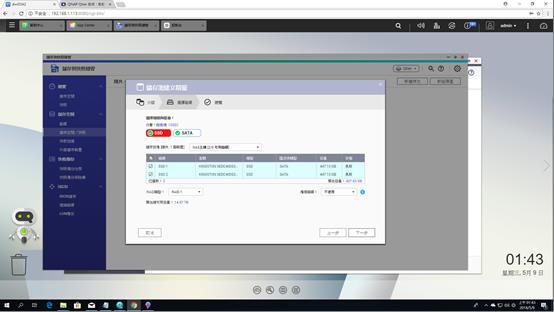
▼Qtier管理分頁間可以看到整個儲存池的運作狀態,SSD做為最高速傳輸使用,也就是熱處理的部分,而大容量的HDD則是做冷資料處理
▼Qtier自動分層是可以手動設定時間來做資料排程處理,這樣可以避開儲存池使用的尖峰時段,保持穩定的儲存效能
▼在隨選分層配置中,設定想要自動分層的資料夾,在檔案總管裡會發現有另外標示此資料夾為分層配置
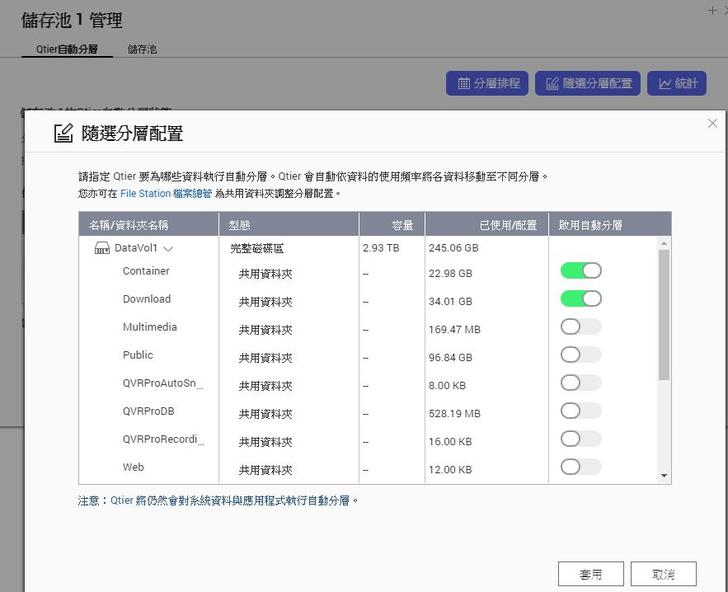
▼從Qtier自動分層統計數據的時間線上來看,越接近的資料都在上端也就是熱處理部分居多,日期越遠且不常用的資料則會把放入HDD,可以檢視長達一個月的分層動態,紀錄常用的時段來設定排程也是相當方便
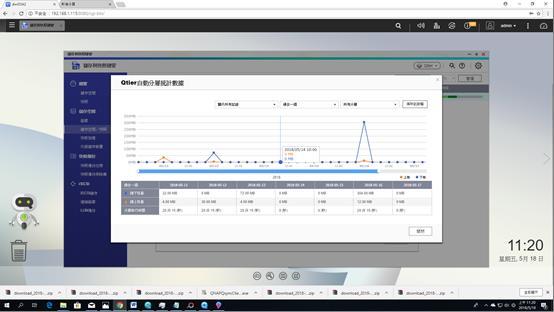
10GbE傳輸測試
這次廠商很給力的提供相關硬體來滿足個人建構10GbE環境的需求。
▼QXG-10G1T 網路擴充卡,接入PCIE插槽並下載驅動即可使用,提供長短檔板方便裝機,我是裝在pcie2.0的插槽上



10Gbps最高可以到每秒近400MB,因為檔案項目多所以傳輸會沒這麼穩定
傳送單一檔案如6GB的影片,從NAS到PC的傳輸速度不僅穩定而且速度還不錯
有嘗試將網路擴充卡接在顯卡PCIE3.0的位置上,發現其傳輸速度不僅跟PCIE2.0是一樣的且穩定度更差,想打造完美的10GbE環境似乎沒這麼容易,主機板的支援還有磁碟的效能我想都會影響到整個傳輸的狀態
快照備份
快照功能是記錄任一時間點的系統狀態與資料,一旦資料出現毀損,便可利用該功能回復任一時間資料原本的狀態
▼快照功能只能在硬碟型態是完整磁碟區時才能使用
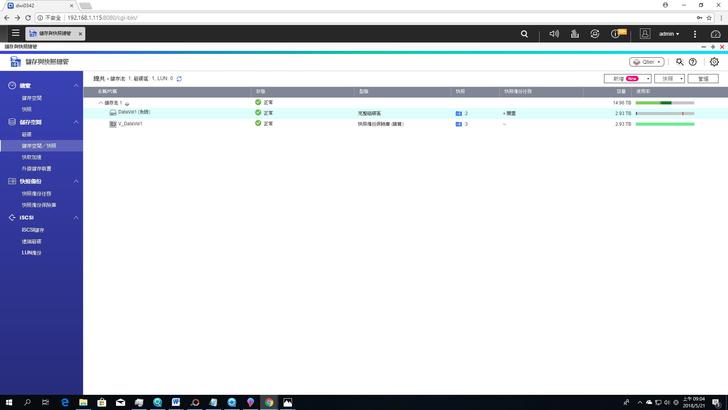
▼繼續完成備份任務,之前有建立過快照則會出現在目錄內(有照相機的標示)
▼之後若資料有損毀,可在快照保險庫內找尋之前快照的任務時間點直接還原檔案即可
Hybrid Backup Sync混合型備份與同步中心
將多點備份、資料同步和即時回復等功能結合的一個應用程式,可以做全方位的資料防備計畫
▼最重要的三大功能就是備份,復原和同步
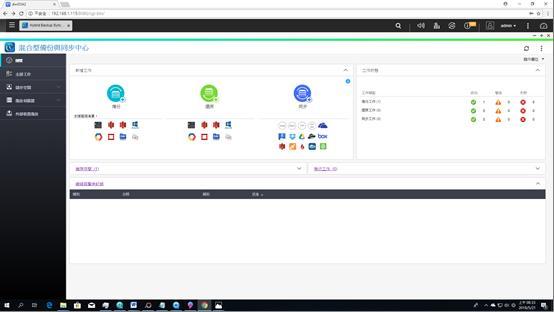
▼同步則能設定單向或雙向,透過多點和異地同步更能確保資料的安全性
▼亦可透過外接儲存設備來進行備份,設定好以後只要一接上NAS就會自動同步到設定的資料夾
Qsync Central檔案分享與同步
自動將檔案同步至與 QNAP NAS相連的裝置上,個人是使用PC來做測試
▼先選擇用戶端需要的工具軟體,因為我是用Windows系統,所以要下載Qsync Cilent
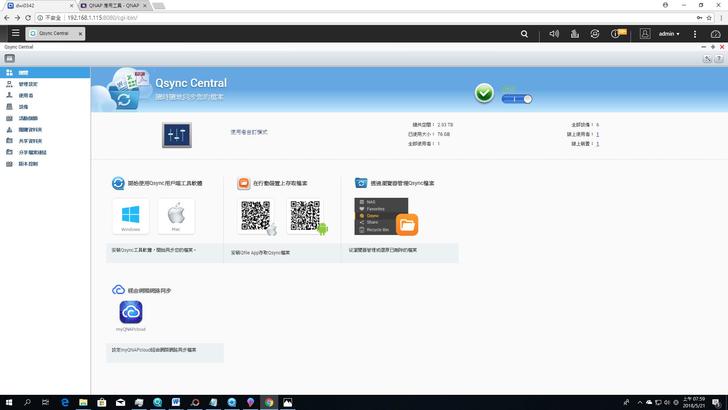
▼之後在電腦裡就會出現Qsync的資料夾,放入檔案就會同步上傳至NAS內部
Qfilling
可以針對各資料夾做歸類檔案的功能,讓檔案資料看起來統一簡潔
▼找尋要歸檔的資料夾,因為有影片照片等都散布在四處,不易整理

Qsirch酷先生
這是一套檢索Nas資料的工具
▼一進入Qsirch內就已經自動幫忙分類資料
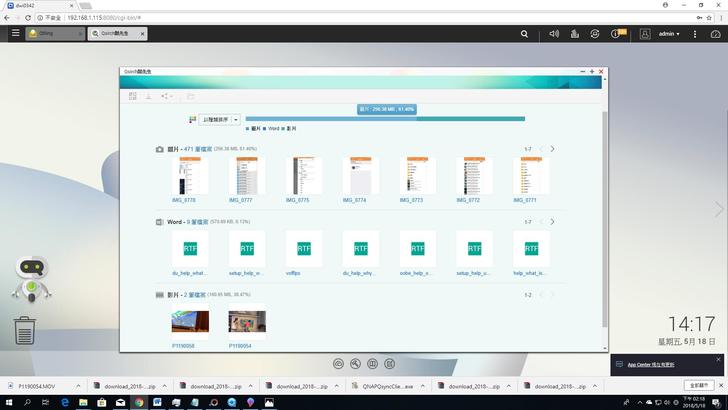
▼檢索方式要根據檔案類型或是檔案名稱去輸入,若是用資料夾名稱或者奇怪的副檔名是找不到東西的喔
▼若為影片無法支援的格式,會串流至VLC player來撥放
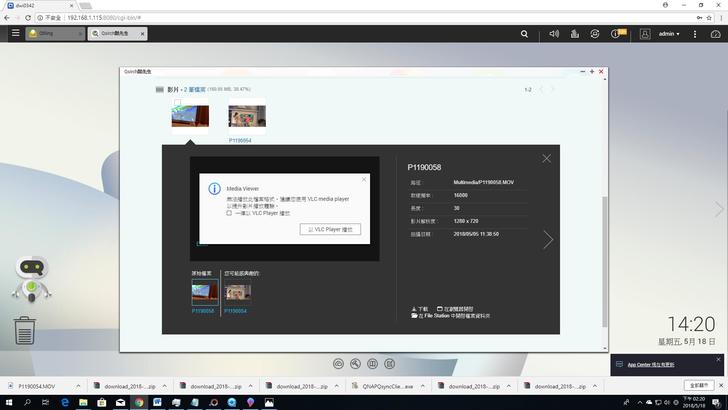
Qmanager
透過行動裝置即時監控和管理QNAP TS-932X
▼點開程式以後,NAS很快就跑出來,點選連線方式並輸入NAS的使用者和密碼即可進去
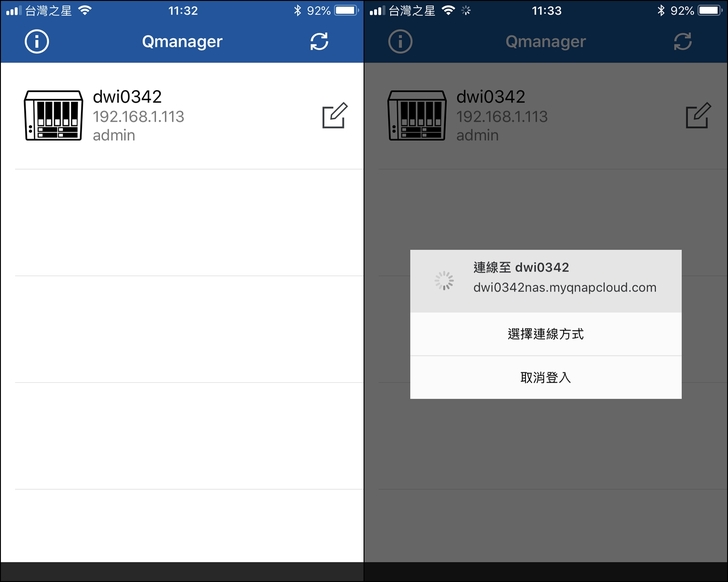
Qfile
可以讓檔案在行動裝置和QNAP TS-932X間互相傳輸
▼點進去就跟NAS系統的File夾一樣
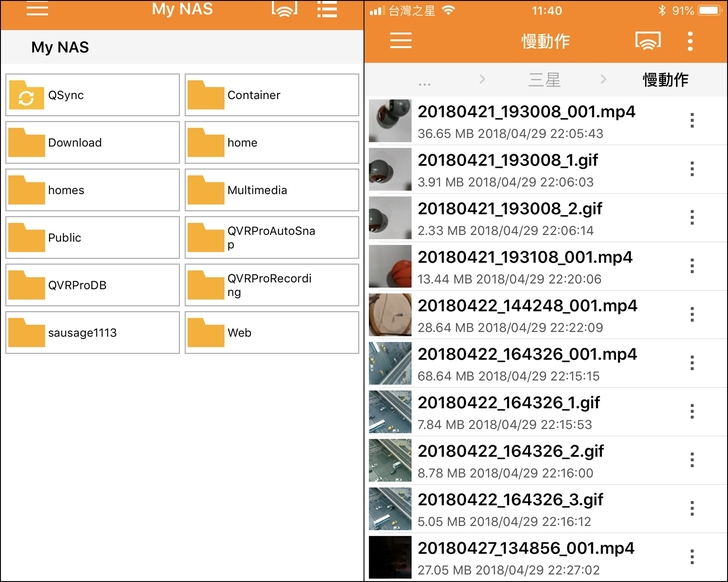
▼可以設定讓手機自動上傳照片備份,也可以播放或下載Nas上的所有資料
試用心得總結
個人在NAS方面真的是初次試用,所以有很多不足的部分都從網路上慢慢參考慢慢學習,一開始還在想說要怎麼連結電腦傷透腦筋,沒想到官網上就提供許多相關資訊和問題協助,圖文並茂的闡述重點和操作步驟都極其用心,對初心者幫助很大。逐漸開始上手以後,立刻感受到TS-932X真心好用,不僅系統操作簡潔,還有很多的工具來輔助完成備份和歸檔等動作,與NAS連線之後,透過Qfile app手機不需要傳輸線即可傳輸資料,只要通通丟到內部資料夾就好,還能直接在公用資料夾內觀看影片和照片,對我這種懶人來說頗為方便。
原本一開始也在擔心自己硬體設備不足不能打造10GbE的環境來測試,畢竟都拿到TS-932X和QSW-1208-8C了,感謝廠商迅速把相關的硬體送到府,也順利完成傳輸速度的測試,不過下載驅動那邊有小卡一下,都英文有點難找,官網有提供連結但是好像不能點擊。
最後當然是備份的部分,透過Qsync Client就可以同步到TS-932X的暫存檔內,而且如果有外接硬碟或記憶卡在電腦裡就會直接詢問要不要備份照片或影片真的很貼心,總之這次初心者試用內容稍微簡單了點,一開始接觸難免有挫折,但是安全至上的備份才是我們使用NAS的目的,千萬不要嫌麻煩,畢竟自己的資料也只有自己能負責。
本文同時發布於
Mobile01:https://www.mobile01.com/topicdetail.php?f=494&t=5521676
lalulalu:https://www.lalulalu.com/viewthread.php?tid=4510717&page=1&extra=#pid37251686
滄者極限:http://www.coolaler.com/threads/qnapts932xgo.351742/
卡提諾論壇:https://ck101.com/forum.php?mod=viewthread&tid=4598532